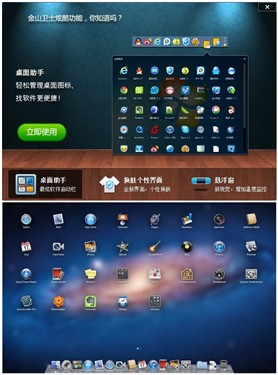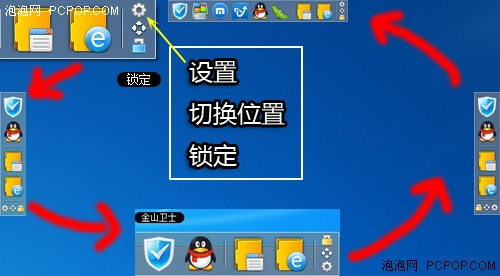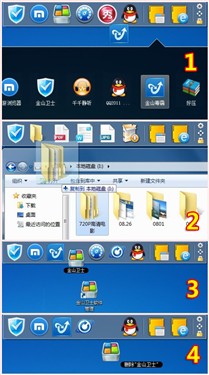媲美Mac桌面金山卫士3.2新增桌面助手
泡泡网软件频道8月29日 国内专业安全厂商金山网络今日发布金山卫士3.2正式版。金山卫士3.2新增了媲美苹果Mac系统桌面Dock效果的工具——桌面助手;新增加的功能还有右键菜单管理,让你的右键菜单由你来做主。
桌面助手媲美苹果Mac桌面Dock?
Dock是苹果Mac OSX(系统)上的应用程序快速启动任务栏。用户可以在Dock上自由添加自己常用的软件和文件。当鼠标滑过Dock上某个图标时,那个图标就会自动放大。不使用时,Dock会自动隐藏。简单说,Dock是非常炫和实用的工具。
金山卫士桌面助手的UI设计跟Dock各有特色,功能设计理念也跟Dock非常相似,但做得更加人性化。为什么说桌面助手更加人性化?小编通过配图来谈谈桌面助手的三大人性化设计。
人性化设计一——自由改变位置
毫无疑问,在Windows平台上,一款可以自由改变位置的Dock类软件肯定比固定在某个地方的Dock类软件更受欢迎。从下图可以看出,金山卫士桌面助手支持在系统桌面的上下左右四方随意改变位置,并且自动固定居中和自动隐藏。首先点击桌面助手的右方(假设桌面助手在上方)的“设置”按钮,再点击“切换位置”就可以自动逆时针围绕桌面在四个方位进行切换。
温馨提示:桌面助手切换位置的顺序是逆时针切换,而“锁定”的功能是让桌面助手不隐藏一直显示,并非指锁定在某一方向不能切换位置。
假如用户想用桌面助手来代替Windows的任务栏,可以先把Windows的任务栏隐藏起来,然后在点击桌面助手上的“锁定”按钮,那桌面助手就不会自动隐藏起来。
人性化设计二——随意增减图标
桌面助手做得最人性的地方就是支持随意增减桌面助手上的应用程序图标。增加图标的方法有三种,而且增加图标的数量没有上限,你的桌面有多长就能增加多少个。虽然删除图标的方法只有一种,但绝对是最简单的那一种。
增加图标方法一(小图1),在桌面助手的应用程序收藏夹里,可以把软件图标直接拖到桌面助手上。
增加图标方法二(小图2),直接把文件夹、文件、程序等任何可以看到的图标拖到桌面助手上。追求工作效率的用户可以把自己经常用到的Word文档直接放到桌面助手上。使用时单击图标就能打开工作啦。
增加图标方法三(小图3),直接把桌面上的软件快捷方式图标拖到桌面助手上。这个方法有个注意的地方,假如删除了桌面的图标,桌面助手上的图标就无法启动。
删除图标的最简单方法(小图4),直接把想删除的图标直接点击拖动离开桌面助手就行。桌面助手会提醒用户目前的操作就是“删除XX图标”。
关注我们